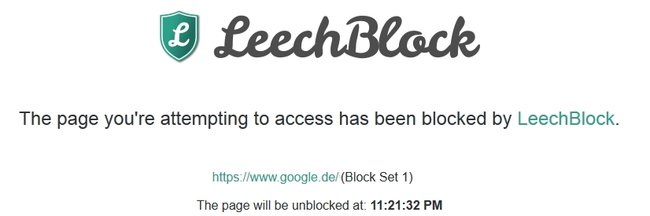Wenn ihr auf dem Familien-, Arbeits- oder Privatrechner eine bestimmte Webseite sperren wollt, könnt ihr das auch einfach durch ein Add-on für Mozilla Firefox und Google Chrome lösen.
Egal, ob man die Kinder vor ungeeigneten Seiten schützen, den Spieltrieb des Angestellten einschränken oder einfach selbst bestimmte Seiten bei der Web-Suche nicht mehr aus Versehen aufrufen möchte: Auf eine sogenannte Blacklist kann man Seiten und Unterseiten packen, die mit dem jeweiligen Browser nicht mehr aufgerufen werden sollen.
Seiten sperren: Mozilla Firefox
Für Mozilla Firefox können wir die Erweiterung Leechblock von James Anderson empfehlen. Diese lässt euch nicht nur einfach bestimmte Seiten blockieren, sondern auch verschiedene Block-Sets auswählen, ein Passwort setzen und bestimmte Sperrzeiten und -tage einstellen. Das Menü könnt ihr dabei auf jeder Webseite im Kontextmenü durch einen Rechtsklick aufrufen.
Dazu könnt ihr noch weitere Optionen des Browsers und Add-ons einschränken. So kann Leechblock beispielsweise auch den Zugang zur about:config und about:support von Firefox sowie die Einstellungen des Add-ons selber sperren – so kommen auch technikaffine Nutzer nicht so schnell um die Blockade herum.
Seiten sperren: Google Chrome
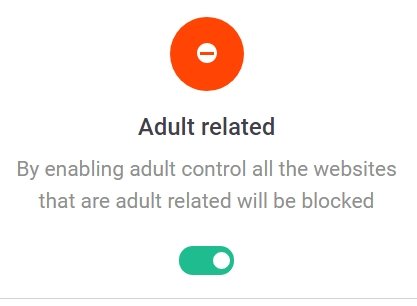
Darüber hinaus könnt ihr noch ein Passwort für die Freischaltung geblockter Seiten hinzufügen, eine Zeitschaltung einstellen oder gar die Blacklist zur Whitelist umfunktionieren. Das bedeutet, ihr könnt festlegen, dass alle Seite gesperrt werden, außer den auf der Whitelist befindlichen Internetseiten. In der Premium-Version (4,99 US-Dollar) könnt ihr dazu noch ein Passwort für die Deinstallation des Add-ons hinzufügen.
Hat dir der Beitrag gefallen? Folge uns auf WhatsApp und Google News und verpasse keine Neuigkeit rund um Technik, Games und Entertainment.